
인스타그램 컴퓨터 사진 여러장. 인스타그램 PC 사진 여러장 올리기.
안녕하세요?
앞전 포스팅에서 인스타그램 PC버전 사용하는 방법에 대해 알아보았는데요, 이번에는 인스타그램 PC에서 사진을 여러장 올리는 방법에 대해 살펴보도록 하겠습니다.
인스타그램 PC버전 사용하기는 바로 아래 포스팅을 클릭하여 참고하시면 됩니다.
인스타그램 PC버전 사용하는법,크롬브라우저 인스타 사진올리기
안녕하세요? 이번 시간에는 컴퓨터에서 인스타그램을 사용하는 방법에 대해 살펴볼텐데요,10대 20대에서 압도적인 인기를 얻고 있는 인스타그램은 모바일SNS로 주로 스마트폰에서 사진이나 동영
saltpapa.tistory.com
자 그럼 시작해볼까요?
먼저 아래를 클릭해주세요.
SNS마케팅 운영 관리 툴 | 스마트포스트
인스타그램 PC버전, 페이스북, 트위터, 카카오스토리, 밴드, 블로그 예약 포스팅 및 SNS마케팅 계정 관리 툴
www.smartpost.kr
그 다음 네이버 아이디 또는 페이스북 아이디로 로그인하시면 되는데요,

저는 네이버 아이디로 로그인하기 버튼을 클릭하였더니 아래와 같이 개인정보에 접근하는것에 동의하는지 묻는 팝업창이 뜨게 되고,
하단의 동의하기 버튼을 누르게 되면

아래와 같이 스마트포스트에 포스팅이 나오게 되는데요,
좌측 SNS의 + 더하기 아이콘을 클릭해주세요.

SNS항목의 더하기 아이콘을 클릭하면 아래와 같이 [계정추가] 화면이 뜨고 맨 왼쪽의 인스타그램을 클릭하시면

아래와 같이 "인스타그램 크리에이터"면서 "페이스북 페이지"와 연결된 "인스타그램 계정"만 사용 가능하다는 안내문구가 뜨는데요,
인스타그램 계정을 비즈니스 계정 또는 크리에이터 계정으로 전환해주셔야 인스타그램 PC버전에서 사진을 여러장 올리기가 가능합니다.
인스타계정을 비즈니스 계정으로 전환하신다음 인스타그램 계정에 로그인하신후 확인버튼을 누르면

아래와 같이 여러분께서 로그인한 인스타 계정을 선택하시고 사진을 여러장 올리실 수가 있습니다.
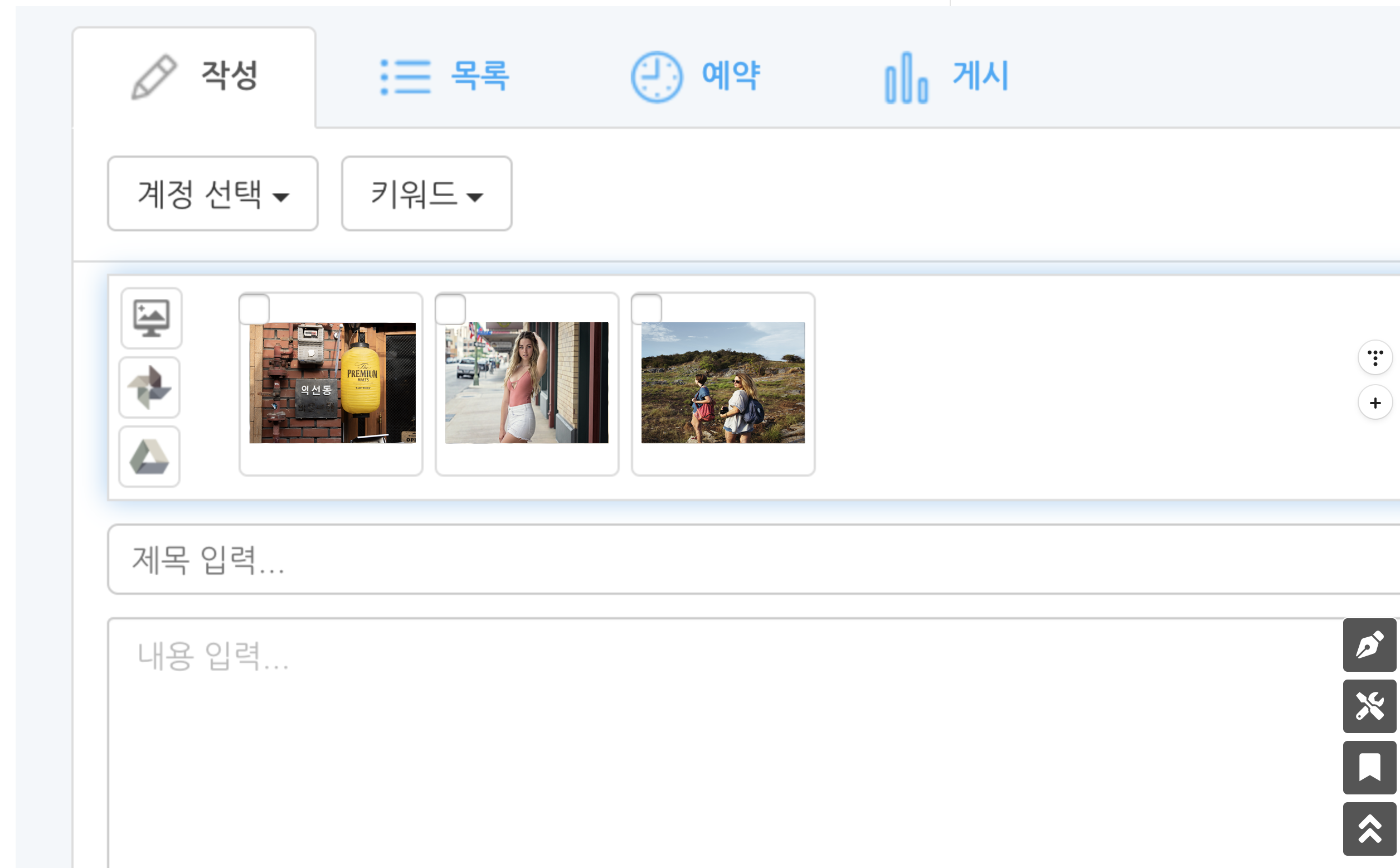
이상 PC에서 인스타그램 사진 여러장 올리는 법에 대해 알아보았습니다.
다음에도 유용한 정보로 찾아뵙겠습니다. 감사합니다.
'각종꿀팁및아이디어' 카테고리의 다른 글
| 유비키 해지,ubikey 휴대폰인증서 서비스 구독취소 하는법 (0) | 2020.05.30 |
|---|---|
| 번개장터 고객센터 연락처 전화번호및 문의하는 방법 (6) | 2020.05.29 |
| 아이폰 사진 모자이크 처리 하는 방법, 사진 블러처리 어플소개 (0) | 2020.05.24 |
| 인스타그램 PC버전 사용하는법,크롬브라우저 인스타 사진올리기 (4) | 2020.05.24 |
| 네이버 밴드 나가기 탈퇴 방법이 궁금하면 (1) | 2020.05.21 |



